เนื่องจากไซต์ WordPress ไม่สามารถเชื่อมต่อกับฐานข้อมูลเพื่อรับเนื้อหาของไซต์ของคุณได้ฐานข้อมูลเป็นที่จัดเก็บเนื้อหาและข้อมูลทั้งหมดของเว็บไซต์ของคุณ
หากคุณกำลังดิ้นรนกับข้อผิดพลาดนี้ นี่คือวิธีแก้ไขที่มีประสิทธิภาพเพื่อแก้ไขใน WordPressเกิดข้อผิดพลาดขณะสร้างการเชื่อมต่อฐานข้อมูล.
เกิดข้อผิดพลาดในการสร้างการเชื่อมต่อฐานข้อมูล
WordPress ประกอบด้วยโค้ดที่เขียนด้วย PHP และฐานข้อมูลที่เรียกใช้ MySQLจำเป็นต้องใช้ PHP บนไซต์ WordPress ของคุณที่อนุญาตให้ใช้คุณลักษณะต่างๆ เช่น การโพสต์ความคิดเห็น การแชร์ไฟล์ การเรียกหน้าเว็บ และอื่นๆWordPress ยังต้องการฐานข้อมูลเพื่อจัดเก็บการตั้งค่า โพสต์ เอกสาร ลิงก์ไปยังไฟล์ที่อัปโหลด และอื่นๆหากไม่สามารถสร้างการเชื่อมต่อกับฐานข้อมูลได้ ข้อความแสดงข้อผิดพลาดจะแสดงแทนเว็บไซต์ของคุณเท่านั้น
เหตุใดจึงเกิดข้อผิดพลาดนี้ในการสร้างการเชื่อมต่อฐานข้อมูล
ข้อผิดพลาดนี้หมายความว่า WordPress ไม่สามารถเชื่อมต่อกับฐานข้อมูลของคุณเพื่อดึงและแสดงเนื้อหาเว็บไซต์ของคุณเมื่อคุณเห็นข้อผิดพลาดนี้บนเว็บไซต์ อาจเป็นอย่างใดอย่างหนึ่งต่อไปนี้:
- ข้อมูลรับรองการเข้าสู่ระบบสำหรับฐานข้อมูลไม่ถูกต้อง: นี่คือสิ่งที่จะเกิดขึ้นเมื่อคุณเปลี่ยนข้อมูลรับรองการเข้าสู่ระบบฐานข้อมูลของคุณและลืมอัปเดตข้อมูลรับรองในไฟล์ wp-config
- ฐานข้อมูลของคุณเสียหาย:มีเหตุผลที่เป็นไปได้มากมายทำให้ฐานข้อมูลล่ม .หนึ่งในนั้นกำลังอัปโหลดปลั๊กอินที่เข้ารหัสไม่ถูกต้องนอกจากนี้ยังสามารถเกิดขึ้นได้เนื่องจากข้อผิดพลาดในเซิร์ฟเวอร์โฮสต์ฐานข้อมูล
- โฮสต์เซิร์ฟเวอร์ฐานข้อมูลของคุณไม่ทำงาน: หากคุณต้องการโฮสต์ฐานข้อมูลบนเซิร์ฟเวอร์ของคุณเอง คุณต้องติดต่อผู้พัฒนาอย่างไรก็ตาม หากบริษัทเว็บโฮสติ้งของคุณมีหน้าที่ดูแลฐานข้อมูล คุณก็ทำอะไรไม่ได้มากไปกว่าการโทรหาบริษัทเหล่านั้นและแจ้งให้พวกเขาทราบว่าฐานข้อมูลล่มบริการเว็บโฮสติ้งส่วนใหญ่มีการสนับสนุนที่ดีและจะแก้ไขปัญหานี้ภายในไม่กี่นาที
ในกรณีส่วนใหญ่ ข้อผิดพลาดนี้จะปรากฏขึ้นเมื่อฐานข้อมูลเสียหายหรือข้อมูลรับรองการเข้าสู่ระบบฐานข้อมูลไม่ถูกต้องทั้งสองวิธีแก้ไขได้ง่าย และการแก้ไขไม่ควรใช้เวลาเกินสองสามนาที
แก้ไขข้อผิดพลาดในการจัดตั้งการเชื่อมต่อฐานข้อมูล?
ตอนนี้เราเข้าใจแล้วว่าข้อผิดพลาดในการสร้างการเชื่อมต่อฐานข้อมูลคืออะไรและอะไรเป็นสาเหตุ ไปที่ส่วน "การแก้ไขปัญหา" กัน
ก่อนที่คุณจะเริ่มทำการเปลี่ยนแปลงใดๆ ในเว็บไซต์ของคุณ เราขอแนะนำให้คุณสำรองข้อมูลหรือตรวจสอบให้แน่ใจว่าคุณได้สำรองข้อมูลเว็บไซต์ของคุณไว้แล้วในบางครั้งซึ่งเกิดขึ้นไม่บ่อยนัก หากคุณทำบางสิ่งพัง ข้อมูลสำรองจะทำให้คุณกลับสู่สถานะก่อนหน้า
เมื่อคุณพยายามเข้าสู่ระบบแดชบอร์ดของเว็บไซต์ คุณได้รับข้อความว่า "ตารางฐานข้อมูลอย่างน้อยหนึ่งตารางไม่พร้อมใช้งาน" หรือ "ฐานข้อมูลอาจต้องซ่อมแซม" หรือไม่
ถ้านี่คือข้อความที่คุณเห็นบนแบ็กเอนด์ แสดงว่าฐานข้อมูลเสียหายในทางกลับกัน ถ้าคุณเห็นเหมือนกัน"เกิดข้อผิดพลาดในการสร้างการเชื่อมต่อฐานข้อมูล"ข้อความ จากนั้นคุณสามารถไปยังส่วนถัดไป
ซ่อมแซมฐานข้อมูลที่เสียหาย
การซ่อมแซมฐานข้อมูลที่เสียหายนั้นทำได้ง่ายและใช้เวลาเพียงไม่กี่นาทีวิธีการดังต่อไปนี้:
- ขั้นแรก เข้าสู่ระบบ cPanel
- เปิดแอพตัวจัดการไฟล์
- ไปที่โฟลเดอร์การติดตั้ง WordPress
- ตอนนี้หา WP-config.php ไฟล์,
- เลือกตัวเลือกแก้ไขและเพิ่มบรรทัดโค้ดต่อไปนี้ที่ส่วนท้าย:
กำหนด ('WP_ALLOW_REPAIR' จริง);
รหัสบรรทัดนี้จะช่วยให้คุณสามารถเข้าสู่โหมดการซ่อมแซมฐานข้อมูลสำหรับไซต์ WordPress ของคุณ
หากต้องการเริ่มกระบวนการซ่อมแซม ให้ไปที่หน้าต่อไปนี้ในเบราว์เซอร์ของคุณ:
http:// yoursite.com /wp-admin/maint/repair.php
ตัวอย่างเช่น: https://zcom.tech/wp-admin/maint/repair.php
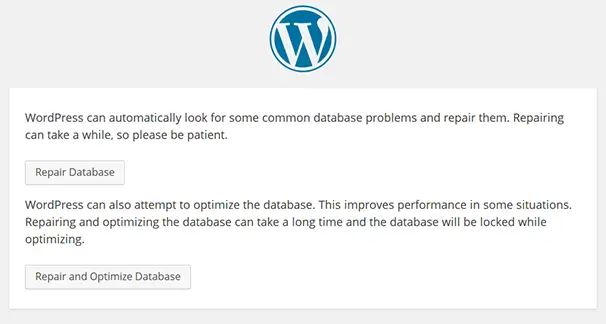
ในหน้าการซ่อมแซมนี้ คุณสามารถเลือกซ่อมแซมหรือซ่อมแซมและเพิ่มประสิทธิภาพได้เราขอแนะนำให้คุณทำ การแก้ไขและการเพิ่มประสิทธิภาพแต่คุณควรทราบด้วยว่าการดำเนินการนี้ต้องใช้เวลามากกว่าการแก้ไขฟังก์ชันการทำงาน
สิ่งหนึ่งที่คุณต้องรู้คือทุกคนสามารถเข้าถึงหน้านี้ได้คุณไม่จำเป็นต้องเข้าสู่ระบบเพื่อเข้าถึงหน้านี้และใช้คุณสมบัติการซ่อมแซมดังนั้น เพื่อให้แน่ใจว่าผู้ใช้เว็บไซต์ของคุณไม่สามารถใช้หน้านี้ได้ เมื่อกระบวนการสิ้นสุดลง, คุณจะต้องลบ add toWP-config.phpในไฟล์สายรหัส .
ตรวจสอบข้อมูลการเข้าสู่ระบบฐานข้อมูลที่ไม่ถูกต้อง
WP-Config.php อาจเป็นไฟล์เดียวที่สำคัญที่สุดในการติดตั้ง WordPress ทั้งหมดคุณสามารถระบุรายละเอียดของฐานข้อมูลการเชื่อมต่อ WordPress ได้ที่นี่หากคุณเปลี่ยนรหัสผ่านรูทหรือรหัสผ่านผู้ใช้ฐานข้อมูล คุณจะต้องเปลี่ยนไฟล์นี้ด้วยในการดำเนินการนี้ คุณจะต้องลงชื่อเข้าใช้บัญชี cPanel ของคุณและเปิดแอปพลิเคชันตัวจัดการไฟล์จากนั้นไปที่ไดเร็กทอรีการติดตั้งของไซต์ WordPress ของคุณตอนนี้ ดูหรือแก้ไข WP-config.php ไฟล์เพื่อตรวจสอบรหัส
คุณควรเห็นข้อมูลรับรองการเข้าสู่ระบบที่ WordPress ใช้เพื่อเชื่อมต่อกับฐานข้อมูลควรมีลักษณะดังนี้:
define('DB_NAME','ฐานข้อมูล-ชื่อ-ที่นี่');
กำหนด ('DB_USER', 'ฐานข้อมูล-ชื่อผู้ใช้-ที่นี่');
กำหนด ('DB_PASSWORD', 'ฐานข้อมูล-รหัสผ่าน-ที่นี่');
กำหนด ('DB_HOST', 'localhost');
สี่บรรทัดข้างต้นประกอบด้วยชื่อฐานข้อมูล ชื่อผู้ใช้ รหัสผ่าน และชื่อโฮสต์ของฐานข้อมูล
หากพบว่าค่าใดค่าหนึ่งเหล่านี้ไม่ถูกต้อง ควรเปลี่ยนด้วยค่าที่ถูกต้อง
หากคุณไม่ทราบชื่อฐานข้อมูล คุณสามารถใช้ PHPMyAdmin เพื่อค้นหาได้เป็นแอปฟรีที่มาพร้อมกับโซลูชันโฮสติ้งทั้งหมด
หากต้องการใช้ คุณจะต้อง จาก cPanel到 PHPMyAdmin.หลังจากเข้าสู่ระบบแดชบอร์ด PHPMyAdmin คุณจะเห็นรายการฐานข้อมูลฐานข้อมูลเหล่านี้ควรเชื่อมโยงกับWP-config.php ในไฟล์"DB_NAME " ค่าข้างๆก็มีชื่อเหมือนกัน .คลิกลิงก์เรียกดูสำหรับฐานข้อมูลที่มีชื่อเดียวกัน
ตอนนี้ คุณจะต้องตรวจสอบว่าฐานข้อมูลนี้เป็นฐานข้อมูลที่ถูกต้องซึ่งมีข้อมูลเว็บไซต์ของคุณโดยคลิกที่ลิงก์ "เรียกดู" ถัดจากตาราง "wp_options"
หากคุณสามารถเห็นชื่อเว็บไซต์และ URL ของคุณในตารางนี้ แสดงว่าเป็นฐานข้อมูลที่ถูกต้องหากไม่เป็นเช่นนั้น คุณต้องทำเช่นเดียวกันกับฐานข้อมูลอื่นทั้งหมดเพื่อค้นหาฐานข้อมูลที่ถูกต้องเมื่อพบฐานข้อมูลที่ถูกต้องแล้ว ให้เปลี่ยนชื่อฐานข้อมูลในไฟล์ wp-config ด้วยชื่อของฐานข้อมูลที่ถูกต้องนี้
หากชื่อฐานข้อมูลถูกต้องแล้ว ชื่อผู้ใช้และรหัสผ่านอาจเป็นปัญหาได้ในการตรวจสอบว่าคุณใช้ชื่อผู้ใช้และรหัสผ่านที่ถูกต้อง ให้สร้างไฟล์ใหม่ในไดเร็กทอรีการติดตั้ง WordPress ของคุณ ตั้งชื่อว่า "db-check.php" และคัดลอกโค้ดต่อไปนี้ลงไป:
<?php
$test = mysql_connect('localhost', 'root', 'password');
ถ้า (!$ ทดสอบ) {
die('ข้อผิดพลาดของ MySQL: ' . mysql_error());
}
echo 'การเชื่อมต่อฐานข้อมูลทำงานอย่างถูกต้อง!';
mysql_close($ทดสอบการเชื่อมต่อ);
ตอนนี้ ไปที่ URL ต่อไปนี้:
http:// yoursite.com /db-check.php
หากคุณเห็นข้อความแสดงข้อผิดพลาด แสดงว่าชื่อผู้ใช้หรือรหัสผ่านไม่ถูกต้องในการแก้ไขปัญหานี้ คุณสามารถสร้างชื่อผู้ใช้และรหัสผ่านใหม่โดยใช้แอปฐานข้อมูล MySQL ใน cPanel
ในการดำเนินการนี้ ให้เปิดแอปพลิเคชัน "ฐานข้อมูล MySQL" ใน cPanel แล้วคลิกลิงก์ "เพิ่มผู้ใช้ใหม่"สิ่งที่คุณต้องทำตอนนี้คือเลือกชื่อผู้ใช้ที่ดีและรหัสผ่านที่คาดเดายาก แล้วคลิกปุ่ม "สร้างผู้ใช้"ข้อมูลประจำตัวของฐานข้อมูลใหม่เหล่านี้จะถูกใช้ในขณะนี้
ตอนนี้ เลื่อนลงไปที่ส่วน "เพิ่มผู้ใช้ในฐานข้อมูล" เลือกชื่อผู้ใช้และฐานข้อมูล WordPress ของผู้ใช้ที่คุณเพิ่งสร้าง แล้วคลิกปุ่ม "เพิ่ม"เพื่อเพิ่มผู้ใช้ใหม่ที่คุณเพิ่งสร้างลงในฐานข้อมูลของไซต์ WordPress
เมื่อคุณมีผู้ใช้ใหม่แล้ว คุณจะต้องอัปเดตไฟล์ wp-config.php ด้วยข้อมูลการเข้าสู่ระบบฐานข้อมูลใหม่
ในการดำเนินการนี้ ให้เปิดแอปพลิเคชั่นตัวจัดการไฟล์ใน cPanel ไปที่ไดเร็กทอรีการติดตั้ง WordPress และแก้ไขไฟล์ wp-config.phpในไฟล์ wp-config.php ให้เปลี่ยนค่าถัดจาก "DB_USER" ด้วยชื่อผู้ใช้ใหม่และค่าที่อยู่ถัดจาก "DB_PASSWORD" ด้วยรหัสผ่านใหม่
หากเป็นเพราะข้อมูลรับรองการเข้าสู่ระบบฐานข้อมูลไม่ถูกต้อง การดำเนินการนี้ควรแก้ไขปัญหาได้
หากเว็บไซต์ของคุณยังคงแสดงข้อความแสดงข้อผิดพลาดเดิม ให้ไปที่ส่วนถัดไป:
หากยังคงเห็นข้อความแสดงข้อผิดพลาดเดิมอยู่
หากเป็นกรณีนี้ เป็นไปได้มากว่ามีปัญหากับเซิร์ฟเวอร์ฐานข้อมูลของโฮสต์เว็บของคุณในกรณีนี้ สิ่งเดียวที่คุณทำได้คือติดต่อผู้ให้บริการเว็บโฮสติ้งและขอให้พวกเขาแก้ไขปัญหา
หากคุณลองทำตามขั้นตอนทั้งหมดในบทความนี้แล้ว โปรดติดต่อผู้ให้บริการเว็บโฮสติ้งของคุณเพราะหลายครั้งข้อผิดพลาดนี้อาจเกิดจากการอัพเดทล่าสุดในแง่ของเว็บโฮสติ้ง
โฮสต์เว็บส่วนใหญ่ให้การสนับสนุนทุกวันตลอด 24 ชั่วโมงและตอบสนองได้ดีมากหากคุณติดต่อบริการเว็บโฮสติ้ง พวกเขาจะช่วยคุณค้นหาปัญหาและแก้ไขได้ในที่สุดหากบริการเว็บโฮสติ้งของคุณแจ้งว่าเป็นความผิดของคุณ คุณควรจ้างนักพัฒนาเว็บมาแก้ไข
กู้คืนข้อมูลสำรองก่อนหน้า
นอกจากนี้ หากคุณแน่ใจว่าข้อมูลใหม่จะไม่สูญหาย (เช่น โพสต์ล่าสุด) คุณสามารถลองกู้คืนเว็บไซต์เป็นข้อมูลสำรองก่อนหน้าได้
วิธีแก้ปัญหาเหล่านี้ช่วยแก้ไขหรือไม่ ใน WordPressเกิดข้อผิดพลาดในการสร้างการเชื่อมต่อฐานข้อมูล?แจ้งให้เราทราบในความคิดเห็นด้านล่าง

![แก้ไขข้อผิดพลาดในการสร้างการเชื่อมต่อฐานข้อมูล WordPress [2021]](https://oktechmasters.org/wp-content/uploads/2021/01/4092-Error-Establishing-A-Database-Connection-846x530.jpg)

![แก้ไขข้อผิดพลาดเซิร์ฟเวอร์ภายใน WordPress 500 [5 โซลูชั่นที่ใช้งานได้]](https://oktechmasters.org/wp-content/uploads/2021/09/25171-WordPress-500-internal-server-error.jpg)

